Что такое «1С Облачная платформа (PaaS)»
1С Облачная платформа (PaaS) — это набор инструментов, с помощью которых можно в несколько простых шагов развернуть готовую инфраструктуру 1С.
Что входит в услугу:
- современная инфраструктура, разработанная и протестированная специально для высоконагруженных систем 1С,
- преднастроенный кластер 1С под высоконагруженные информационные системы,
- преднастроенный кластер СУБД,
- базовое обслуживание баз данных 1С,
- быстрое автоматизированное развертывание базы 1С из бэкапа пользователя,
- гео-распределенные бэкапы,
- сквозной мониторинг,
- гео-резервирование инфраструктуры,
- удобный доступ к 1С в облаке через RemoteApp, VDI и веб-клиент,
- предоставление отдельной среды для разработки,
- инструменты для простого развертывания тестовых копий в облаке со специальными тарифами,
- услуги и инструменты для решения вопросов производительности,
- безопасный доступ — по умолчанию мы включаем двухфакторную аутентификацию для RemoteApp и VDI, а также по запросу можем добавить двухфакторную аутентификацию для доступа через веб-клиент.
Как заказать «1С Облачная платформа (PaaS)»
Чтобы заказать услугу «1С Облачная платформа (PaaS)»:
-
1
Перейдите на страницу заказа услуги.
-
2
В блоке «Тариф» выберите подходящий вам тариф. Он выбирается исходя из текущего количества одновременно работающих пользователей. Если в будущем количество пользователей будет увеличиваться, желательно учесть это при выборе тарифа. Но при необходимости вы сможете изменить тариф:
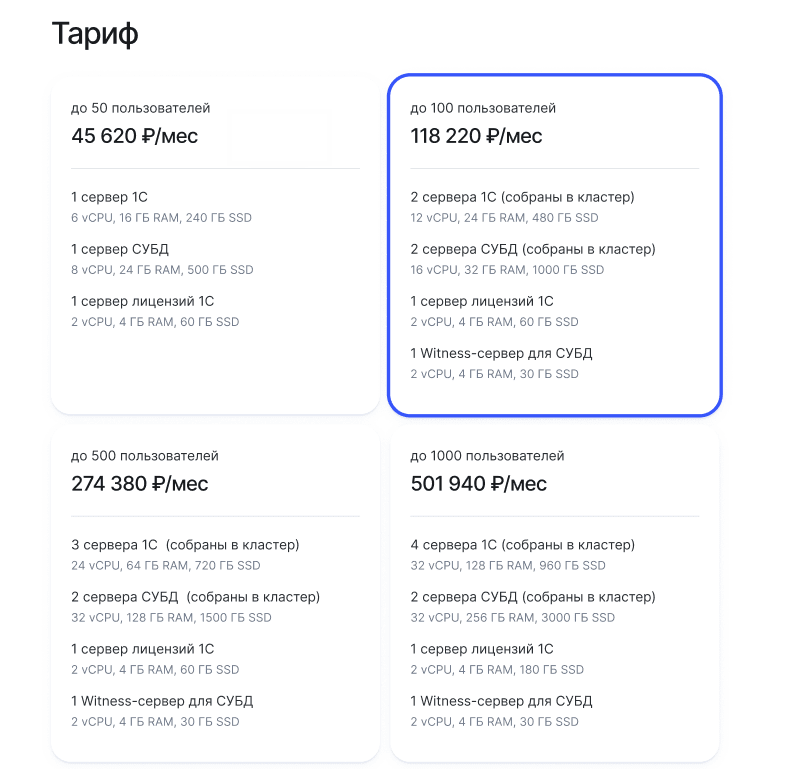
-
3
Выберите срок заказа услуги:
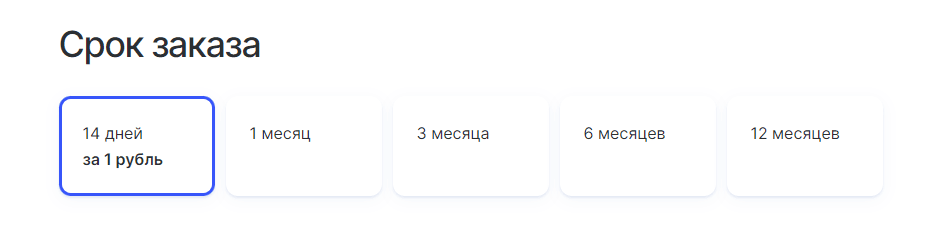
-
4
Выберите нужную операционную систему и СУБД. Существует два варианта:
- Linux + PostgreSQL. В этом варианте используется операционная система Ubuntu 22.04 и свободно распространяемая сборка PostgreSQL для 1С от Postgres Pro 14 версии,
- Windows + MSSQL. В этом варианте используется операционная система Windows 2022 Standard и MSSQL 2019 Standard:
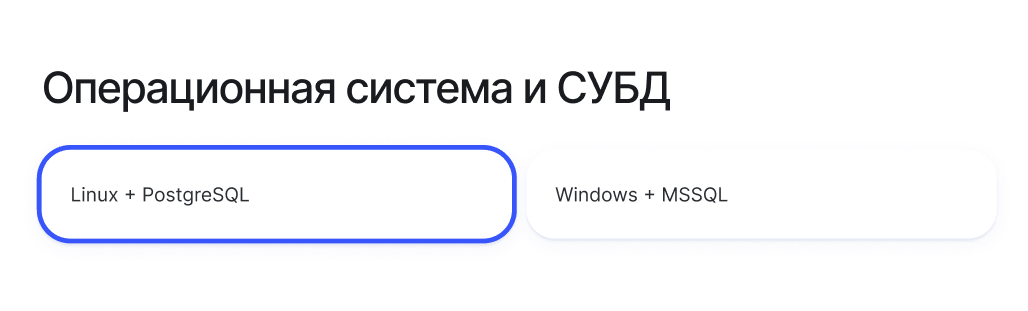
Важно
При необходимости версии операционных систем и СУБД можно изменить через обращение в техническую поддержку по адресу 1c-cloud@reg.ru.
-
5
В выпадающем списке выберите версию платформы 1С, на базе которой будет развернута инфраструктура:
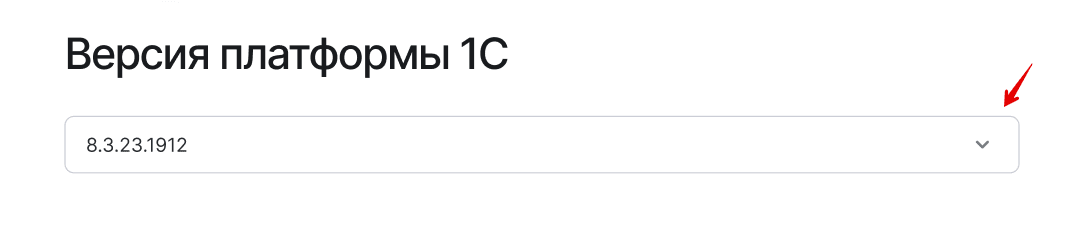
Важно
При развертывании используются демонстрационные лицензии на 5 пользователей, предназначенные только для проверки работоспособности услуги. Чтобы использовать услугу, отправьте заявку на email 1c-cloud@reg.ru для получения инструкции по миграции ваших лицензий в облако или аренды новых лицензий.
-
6
Укажите имя базы 1С. Оно может содержать цифры, большие и маленькие латинские буквы, знак тире «-» и нижнее подчеркивание «_»:
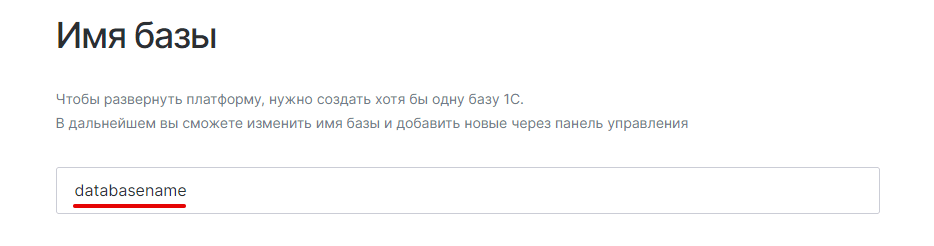
-
8
Нажмите кнопку Заказать:
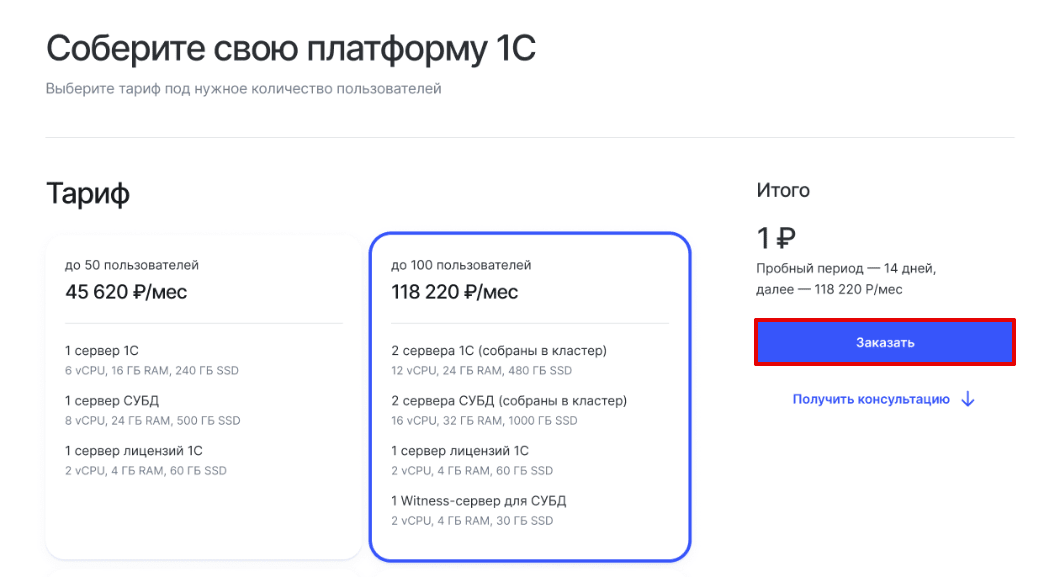
-
9
Оплатите счет любым удобным способом.
Готово, вы заказали услугу «1С Облачная платформа (PaaS)». После выбора параметров и успешной оплаты услуга отобразится в личном кабинете и начнется процесс создания заказанной инфраструктуры:
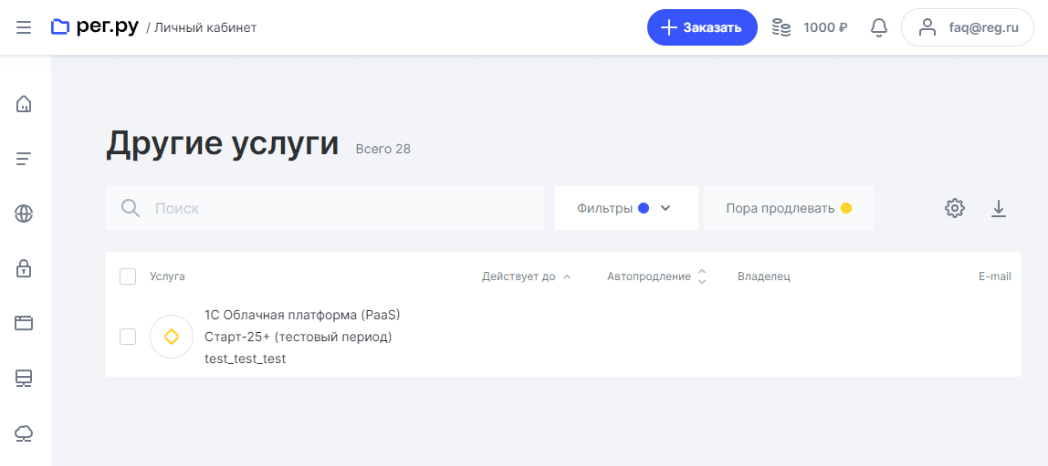
После активации услуги на вашу почту придет письмо с информацией о готовности:
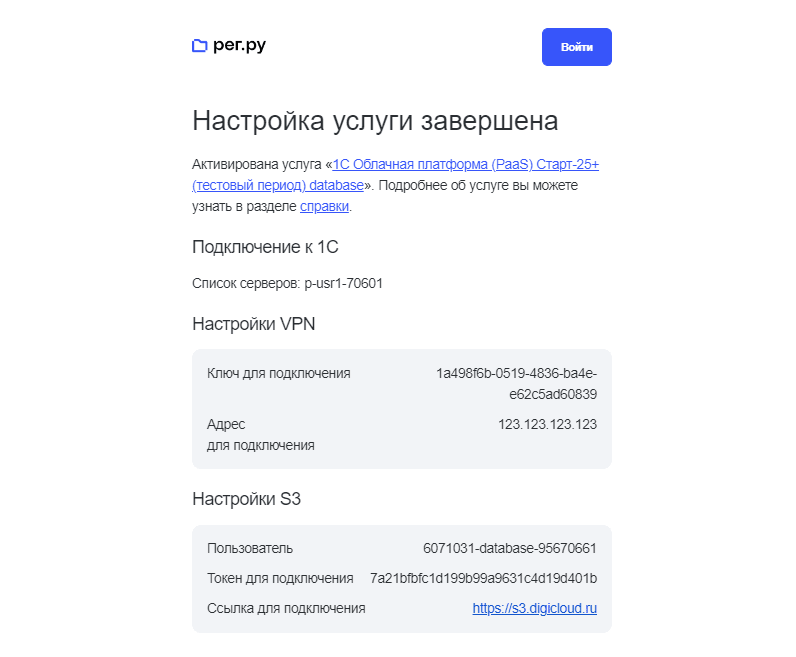
Как загрузить информационную базу
На данный момент поддерживается загрузка информационной базы в виде backup-файлов (дампа) базы данных СУБД, созданных средствами самой СУБД. Например, для PostgreSQL копию базы надо делать с помощью pg_dump без сжатия. При необходимости вы можете запросить инструкцию по созданию backup-файлов у наших технических специалистов по адресу 1c-cloud@reg.ru.
Чтобы загрузить свою информационную базу в облако:
-
1
Авторизуйтесь на портале. Имя пользователя и пароль от портала можно найти по инструкции в блоке «Настройки S3»:
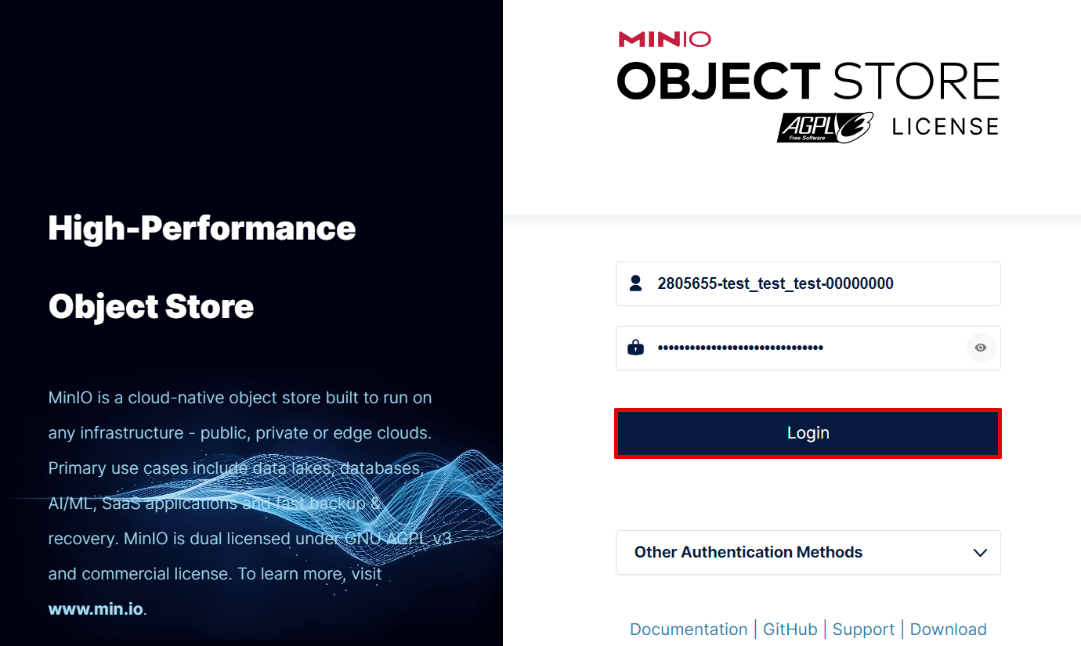
-
2
Перейдите в раздел Object Browser. Выберите папку (она будет единственной). Затем выберите папку import.
-
3
Нажмите кнопку Upload и выберите нужный backup-файл:
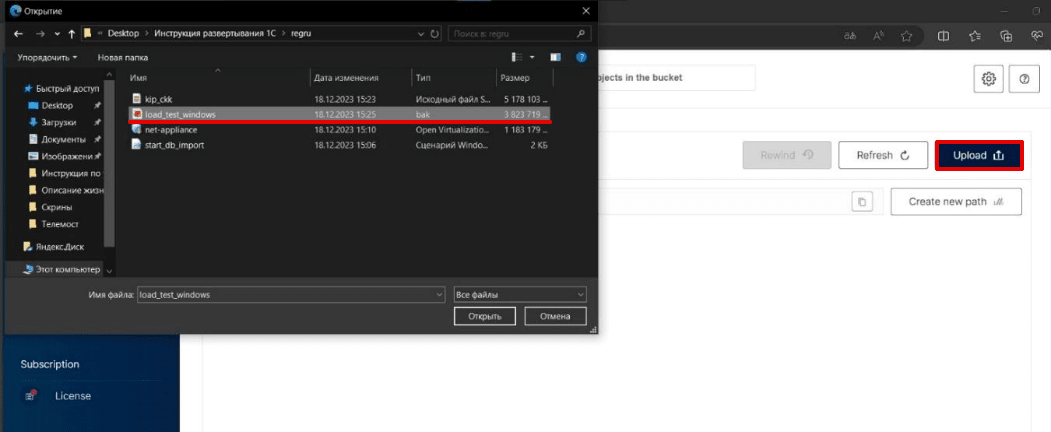
-
4
Дождитесь окончания загрузки и закройте окно:
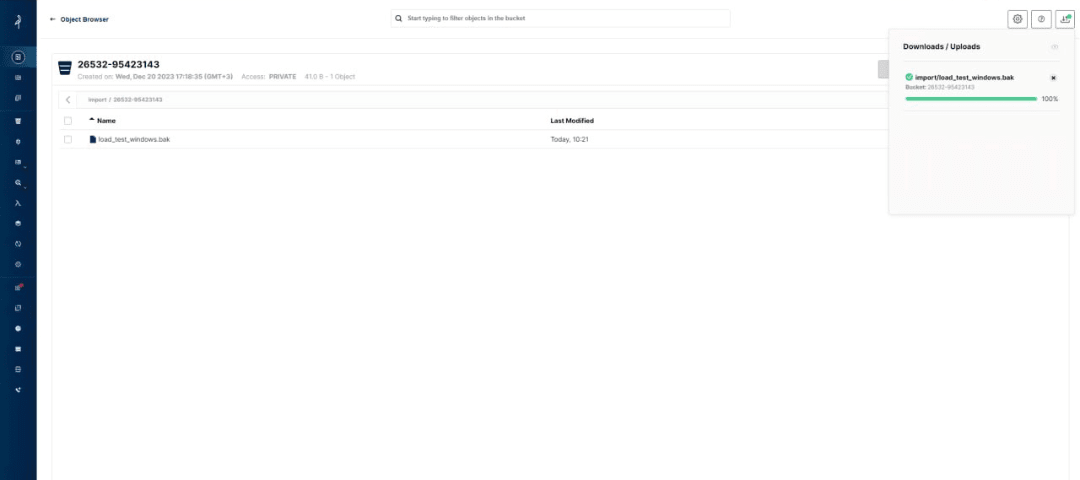
-
5
Скачайте и запустите скрипт, инициирующий импорт загруженного backup-файла в 1С. Для получения инструкции по запуску импорта на операционных системах, отличных от Windows, обратитесь в поддержку по адресу 1c-cloud@reg.ru.
-
6
После запуска скрипта появится окно, где нужно ввести параметры для импорта базы данных. Параметры можно найти по инструкции в блоке «Импорт базы 1C»:
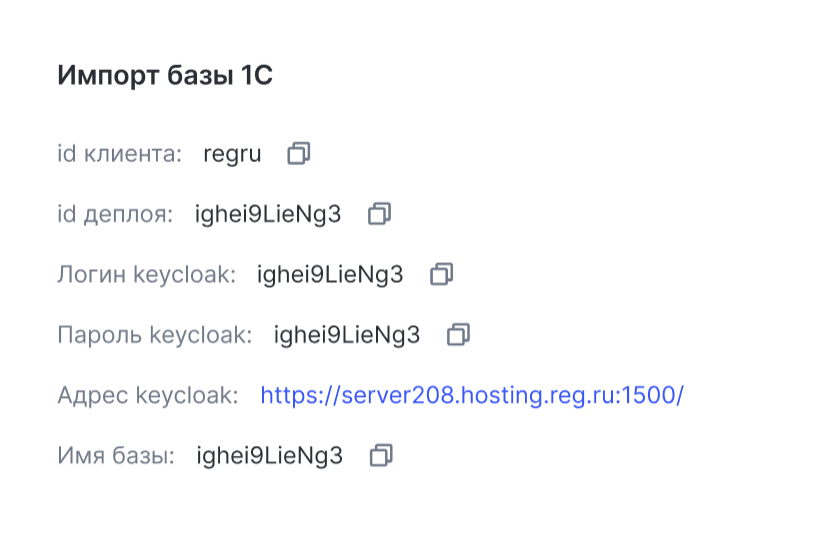
В появившемся окне заполните поля:
- client_id — укажите данные из поля «id клиента»,
- deploy_id — укажите данные из поля «id деплоя»,
- base_name — укажите данные из поля «Имя базы»,
- s3_backup_path — укажите имя файла, загруженного на шаге 3:
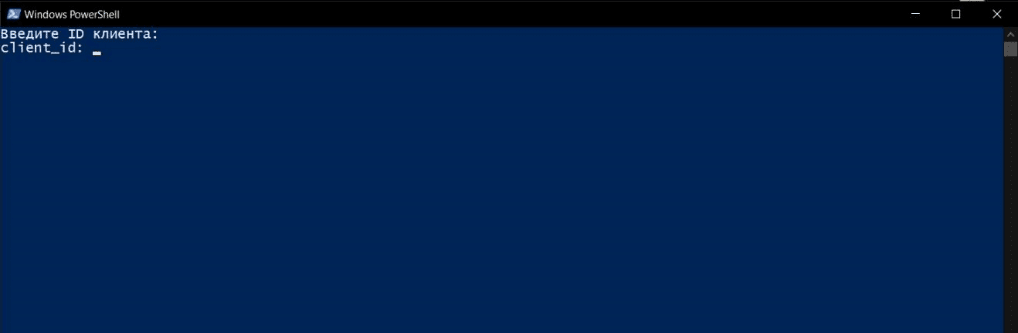
-
7
Нажмите Enter. По окончании работы скрипт выдаст сообщение об успешном завершении — result: 0:
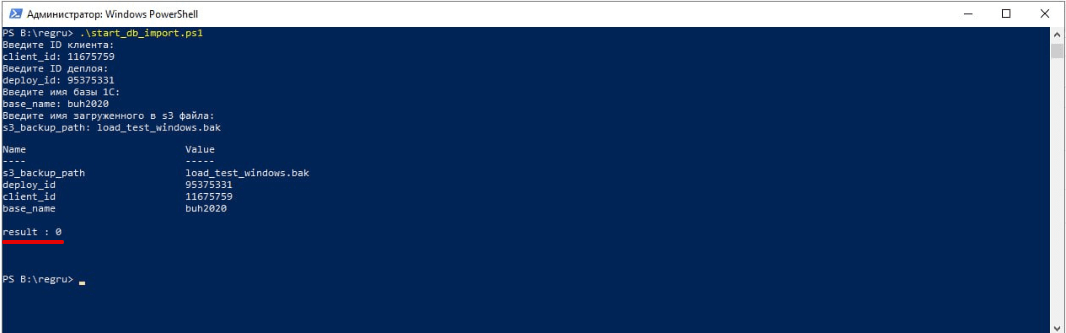
Если по окончании работы скрипт выдал другое сообщение, обратитесь в техническую поддержку по адресу 1c-cloud@reg.ru.
-
8
После завершения импорта информационной базы на вашу почту придет письмо от robot@digicloud.ru с уведомлением о готовности.
В случае загрузки backup-файлов большого размера (от 200 Гб) или возникновения каких-либо затруднений, обратитесь в техническую поддержку по адресу 1c-cloud@reg.ru для получения дополнительных инструкций.
Как изменить тариф «1С Облачная платформа (PaaS)»
Чтобы изменить тариф услуги «1С Облачная платформа (PaaS)», отправьте заявку на email 1c-cloud@reg.ru. В тексте заявки укажите название услуги и тариф, на который хотите перейти.
Помогла ли вам статья?
Спасибо за оценку. Рады помочь 😊